800701E3 - La demande a échoué en raison d'une erreur matérielle fatale ? Réglez ça aujourd'hui !
L'erreur matérielle fatale d'un appareil sous Windows 10 peut se trouver sur le disque dur HDD et sur le SSD. Vous découvrirez dans cet article :
- les causes d'une erreur 0x800701E3
- 7 méthodes pour y remédier
- comment Partition Recovery peut vous aider
Vous êtes prêt ? C’est parti !
Raisons d'une erreur 0x800701E3
Le message d'erreur "The request failed due to a fatal device hardware error" (La demande a échoué en raison d'une erreur matérielle fatale) apparaît lorsque l'utilisateur tente de copier ou d'envoyer des fichiers de l'ordinateur portable vers un disque dur externe. Et voici les principales raisons pour lesquelles cela se produit :
- Problèmes de câble. Il peut être endommagé ou mal connecté. Par conséquent, les données ne peuvent pas être transférées.
- Dégâts matériels sur un disque dur externe.
- D'autres problèmes liés à un disque dur externe. Le plus souvent, ces mauvais secteurs provoquent le message « la demande a échoué en raison d'une erreur matérielle fatale de l’appareil ».
Pour vous débarrasser d'une erreur 0x800701E3, utilisez l'une des méthodes suivantes.
Méthode 1. Vérifier ou modifier la connexion USB avec le disque externe
Bien souvent, le problème est dû à un port ou un câble endommagé. Essayez donc un autre port pour transférer des données entre votre ordinateur et un disque dur externe ou, si cela n’apporte aucune aide, un autre câble USB. Cette méthode est particulièrement bonne si votre disque dur externe se trouve dans la position détectée/non détectée lorsque vous le connectez à l'ordinateur.
Méthode 2. Mettre à jour les pilotes de disques externes USB
Pour corriger « la demande a échoué en raison d'une erreur matérielle fatale de l'appareil », vous pouvez mettre à jour le pilote. Des pilotes obsolètes entraînent des interruptions dans le bon fonctionnement d’un disque dur externe. Pour ce faire, suivez les étapes suivantes :

Appuyez simultanément sur les touches Win + X. Sélectionnez ensuite Gestionnaire de périphériques -> Lecteurs de disques. Sélectionnez maintenant le lecteur externe souhaité et cliquez dessus avec le bouton droit de la souris. Dans la liste, sélectionnez Mettre à jour le pilote. Attendez que le processus soit terminé et vérifiez si l’erreur « la demande a échoué en raison d'une erreur matérielle fatale de l'appareil » a disparu.
Méthode 3. Sauvegarder d'abord vos fichiers !
Toutes les méthodes de résolution de ce problème sur un disque dur externe peuvent endommager vos données, il est donc préférable de les restaurer ailleurs ; par exemple, sur un autre disque externe sain, sur un ordinateur, etc.
Si vous ne pouvez pas accéder à vos données ou si vos fichiers sont déjà perdus, récupérez-les dès que possible. C'est facile à faire avec le meilleur logiciel de récupération : DiskInternals Partition Recovery. Vous pouvez travailler selon plusieurs modes, en fonction de vos besoins.



Par exemple, si vous avez besoin de visualiser ou d'ouvrir des fichiers, utilisez le mode lecture. Si vous avez besoin de restaurer des fichiers inaccessibles, le mode de récupération complète sera le plus adapté. Ce logiciel permet la récupération de fichiers de tout type. Vous pouvez également télécharger et utiliser la version d'essai gratuite de DiskInternals Partition Recovery ; il vous suffit d'acheter une licence si vous souhaitez sauvegarder les données récupérées.
Méthode 4. Utiliser WMIC pour vérifier les erreurs sur le disque dur
La ligne de commande Windows Management Instrumentation Command (la commande d'instrumentation de gestion de Windows (WMIC)) vérifie votre lecteur C. Est-ce important ? Oui, car les causes de l'erreur 0x800701E3 peuvent être plus profondes que les problèmes externes des disques durs.
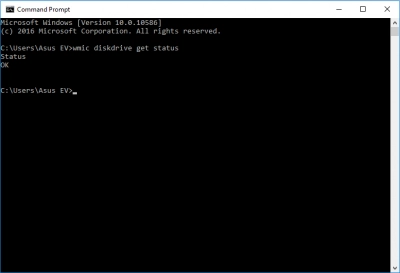
Dans la nouvelle fenêtre d'invite de commandes, tapez ce qui suit : « wmic diskdrive get status » et appuyez sur Entrée. Le résultat du test peut être le suivant :
- le message « OK » indique que le disque dur fonctionne correctement.
- les messages « Unknown », « Attention », etc., indiquent qu'il y a des problèmes avec le disque dur qui nécessitent des solutions urgentes, car les données peuvent être perdues.
Mais ne vous inquiétez pas si vous avez déjà utilisé le logiciel DiskInternals Partition Recovery et que tous vos fichiers ont été enregistrés.
Méthode 5. Utiliser l'utilitaire CHKSDK en toute sécurité
Vous pouvez également utiliser l’outil CHKSDK pour corriger « la demande a échoué en raison d'une erreur matérielle fatale de l'appareil ». Il vérifie et corrige parfaitement le disque, mais coupe toutes les données en petits morceaux.
Par conséquent, restaurez vos données avec DiskInternals Partition Recovery avant d'utiliser cette méthode.
Méthode 6. L'initialisation comme solution à « la demande a échoué en raison d'une erreur matérielle fatale de l’appareil »
L'initialisation du disque permettra simultanément de le vérifier, de le corriger et aussi de supprimer toutes les données qu'il contient. Une sauvegarde doit être effectuée au préalable (voir méthode 3).
Instructions :
Cliquez avec le bouton droit de la souris sur Démarrer et sélectionnez « Invite de commandes (administrateur) » et tapez ensuite « diskmgmt.msc », puis appuyez sur Entrée. Sélectionnez un disque dur externe et cliquez dessus avec le bouton droit de la souris. Sélectionnez « Initialiser le disque ».
Sélectionnez maintenant le style de partition MBR (master boot record) ou la table de partition GUID (GPT) pour initialiser le disque. Attention : sélectionnez GPT si vous utilisez Windows 10 ; et MBR si vous utilisez une autre version de Windows.
Ensuite, redémarrez l'ordinateur et vérifiez que le message « la demande a échoué en raison d'une erreur matérielle fatale de l’appareil » a disparu.
Méthode 7. Solution de formatage pour l'erreur 0x800701E3
Cette méthode est également risquée pour les données des disques durs externes.
Si aucune des méthodes précédentes n’a fonctionné, il vous suffit de formater le disque dur externe.

Pour ce faire, appuyez simultanément sur la combinaison de touches Windows + E. Sélectionnez le disque dur externe et cliquez dessus avec le bouton droit de la souris. Dans la liste, sélectionnez Formater. Il est préférable de sélectionner le formatage complet, bien que cela prenne plus de temps, mais le disque sera pleinement fonctionnel et l'erreur matérielle fatale de l'appareil sous Windows 10 disparaîtra sans laisser de trace. Veillez à redémarrer l'ordinateur pour un fonctionnement correct du disque dur externe.
